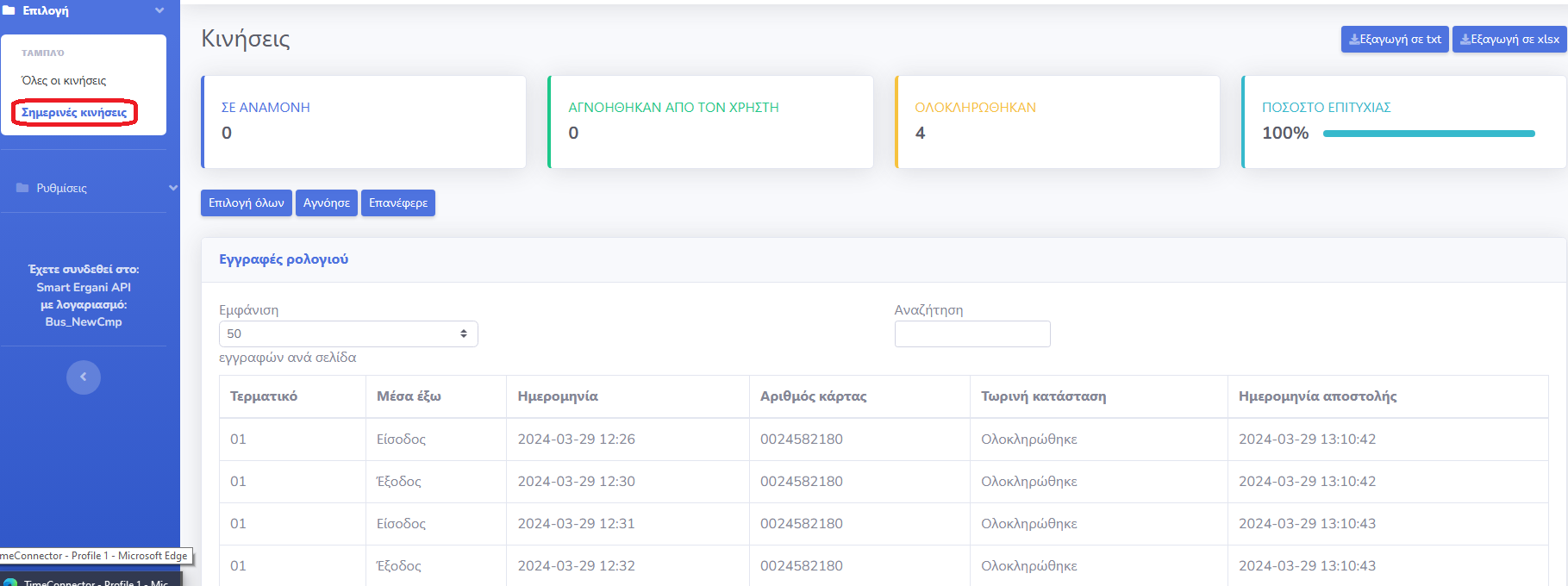Το TimeConnector αναλαμβάνει την μεταφορά των κινήσεων από τα τερματικά ωρομέτρησης στην βάση της μισθοδοσίας και είναι συμβατό με:
- Τερματικά ωρομέτρησης ZK
- Όλες τις εκδόσεις (Business & Pylon)
Προετοιμασία Εγκατάστασης
- Κατεβάζουμε τα αρχεία εγκατάστασης από εδώ και στην συνέχεια εκτελούμε το TimeConnector_Setup.exe
- Επιλέγουμε επόμενο για να γίνει αυτόματα η εξαγωγή των αρχείων(default φάκελος εξαγωγής: C:\Program Files (x86)\epsilon net\EpsilonHR)
- Δίνουμε δικαιώματα εγγραφής και ανάγνωσης στον φάκελο εγκατάστασης(default φάκελος εγκατάστασης: C:\Program Files (x86)\epsilon net\EpsilonHR)
Παραμετροποίηση
Βασική προϋπόθεση μετά το τέλος της εγκατάστασης του TimeConnector είναι η παραμετροποίηση του αρχείου application.properties.
Ανοίγουμε το αρχείο application.properties με την χρήση του notepad και συμπληρώνουμε τα παρακάτω πεδία
- server.port=8081(Ορίζουμε την port που επικοινωνούν τα τερματικά ωρομέτρησης με το σέρβις. )
- default.email=youremail@domain.gr (Ορίζουμε το email που θα λαμβάνει τα reports του TimeConnector). Μπορούμε με κόμμα(,) ανάμεσα στα email να ορίσουμε παραπάνω από ένα για την αυτόματη ενημέρωση από το TimeConnector
- sql.server.connection=true
Εγκατάσταση Service
Εκτελούμε το installService.bat για να εγκαταστήσουμε το Windows TimeConnector Service
*** Μετά από κάθε αλλαγή στο αρχείο “ application.properties ” χρειάζεται επανεκκίνηση του παραπάνω service
Ρυθμίσεις TimeConnector
Ανοίγουμε μέσω ενός browser την διεύθυνση 127.0.0.1:8081 για να μεταβούμε στο UI ρυθμίσεων του TimeConnector
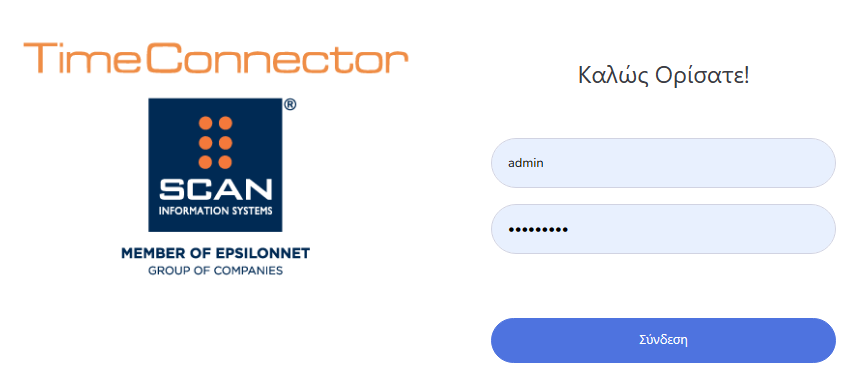
- Κάνουμε login με τα default credentials :
Username : admin
Password : 123qwe!@# - Απο το μενού Ρυθμίσεις->Χρήστες δημιουργούμε έναν νέο χρήστη με τα στοιχεία που επιθυμούμε.

Ως username θέλουμε να είναι πάντα ένα email και κωδικός της επιλογής μας. Επίσης μπορούμε να αλλάξουμε τον κωδικό του admin πατώντας το κουμπί «επεξεργασία» - Απο το μενού Ρυθμίσεις->e-Mail ρυθμίζουμε μέσω ποιου λογαριασμού email θα γίνεται αυτόματα η αποστολή των reports
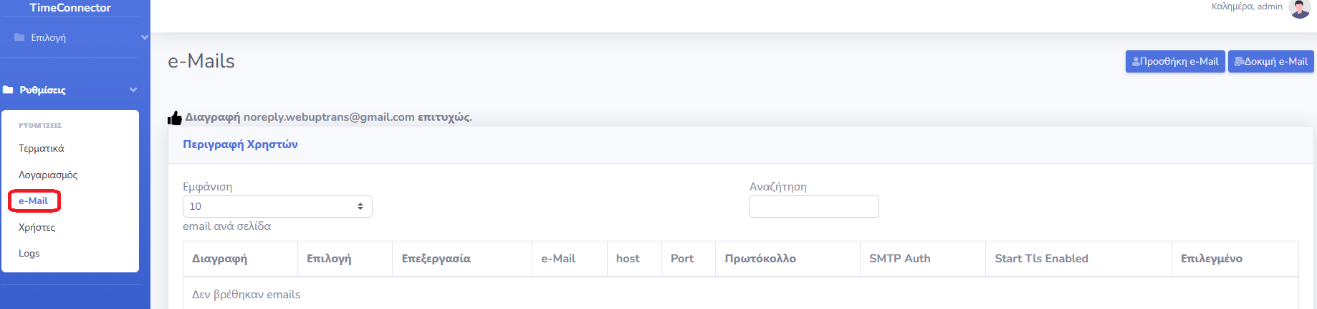
Σύνδεση Τερματικών ωρομέτρησης με TimeConnector
- Δεν κάνουμε ποτέ χειροκίνητη προσθήκη τερματικού.
Αν το ρολόι έχει ρυθμιστεί να στέλνει τα χτυπήματα στον σέρβερ που έχει εγκατασταθεί το TimeConnector , θα φαίνονται στο μενού Ρυθμίσεις ->Τερματικά όπως στην παρακάτω εικόνα.
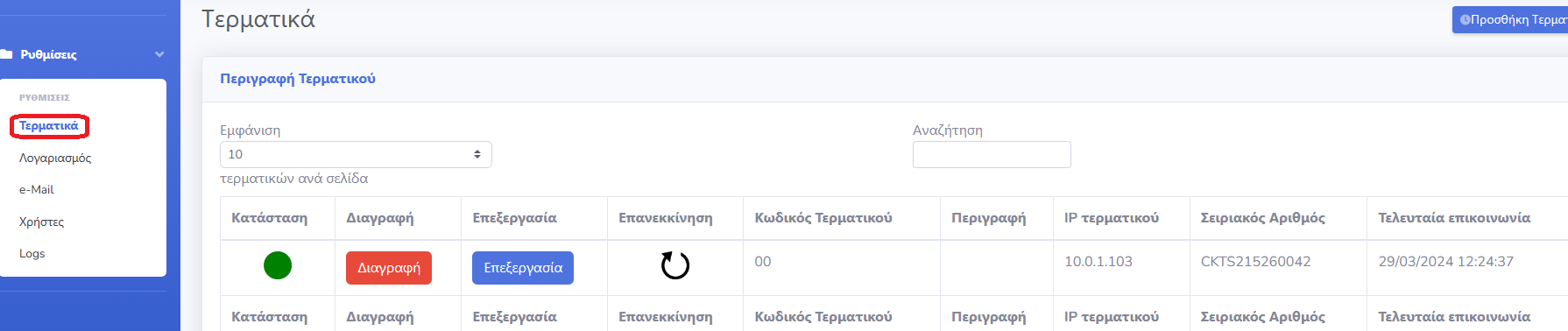
- Λειτουργίες :
- Μπορούμε στην επεξεργασία να ορίσουμε ονομασία στο κάθε ρολόι για να αναγνωρίζουμε που είναι εγκατεστημένο.
Δεν αλλάζουμε τον κωδικό του τερματικού καθώς αυτός συμπληρώνεται αυτόματα με κάθε εγκατάσταση νέου. - Στην Κατάσταση βλέπουμε αν το τερματικό είναι online & offline (πράσινο & κόκκινο κύκλο αντίστοιχα).
- Μπορούμε να διαγράψουμε ένα τερματικό που έχουμε αντικαταστήσει ή σταματήσει να χρησιμοποιούμε.
- Υπάρχει η δυνατότητα επανεκκίνησης του τερματικού.
- Βλέπουμε IP, S/N και πότε είχε τελευταία φορά επικοινωνήσει το τερματικό με τον TimeConnector
- Μπορούμε στην επεξεργασία να ορίσουμε ονομασία στο κάθε ρολόι για να αναγνωρίζουμε που είναι εγκατεστημένο.
Σύνδεση TimeConnector με βάση μισθοδοσίας
- Συμπληρώνουμε τα στοιχεία σύνδεσης στην βάση μισθοδοσίας στο παρακάτω μενού :
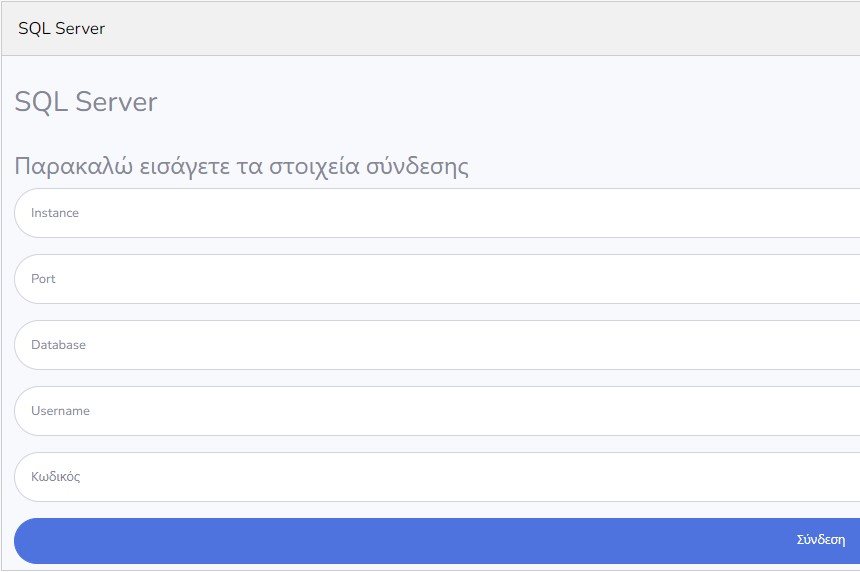
- instance : Το όνομα του instance όπως συνδέεται και η εφαρμογή μισθοδοσίας
- port : Η πληροφορια υπαρχει στο configuration manager του instance Protocols for (instance name) – TCP/IP – IP Addresses – IPALL – TCP Dynamic Ports όπως φαίνεται στην παρακάτω εικόνα
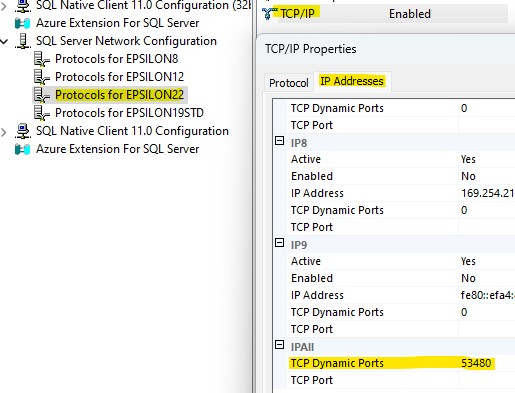
- Database : Το όνομα της βάσης
- Username : sa (ή το όνομα χρήστη που εχετε δημιουργήσει στον SQL για την συνδεση της μισθοδοσίας)
- Κωδικός : Ο κωδικός του παραπάνω χρήστη
- Προχωράμε σε δοκιμαστικό χτύπημα το οποίο μπορούμε να δούμε απο το μενού Σημερινές Κινήσεις όπως στην παρακάτω εικόνα